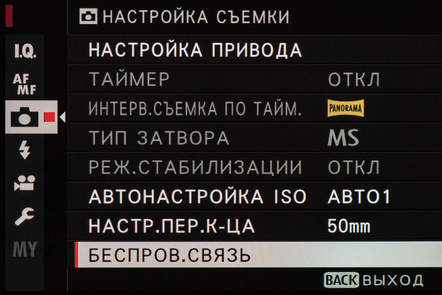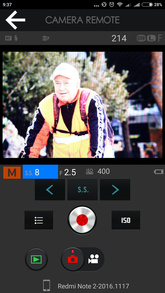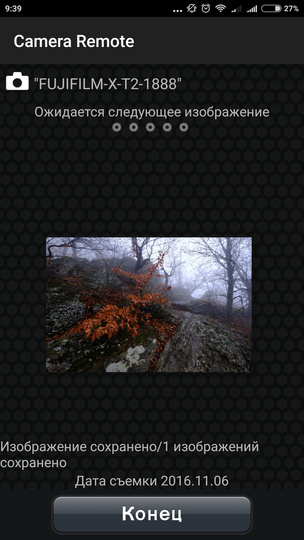Видеосъёмка. Беспроводные функции
Новый инструмент для профессиональной видеосъёмки?
Одна из ключевых особенностей Fujifilm X-T2 — богатейшие возможности записи видео. Начнём с главного: новинка записывает ролики в разрешении 4К (3840x2160) с частотой до 29,97 кадров в секунду. Также доступна запись в Full HD (1920x1080) с частотой до 59,94 кадров в секунду. Видео записывается в стандарте MPEG-4 AVC / H.264 и сохраняется в контейнере MOV.
Запись в 4К происходит с небольшим кропом. Обрезается совсем чуть-чуть — кроп 1,17х от первоначального формата кадра.
Сравнение углов обзора при съёмке 4К (с кропом) и Full HD 1080 (пишется без кропа):
4K:
Скачать в оригинальном качестве
Full HD:
Скачать в оригинальном качестве
А что с разъёмами? Все ли на месте? HDMI и микрофонный вход есть. А вот выход на наушники реализован только на бустере VPB-XT2.
В аппарате предусмотрен режим Log Gamma (у Fujifilm он называется F-Log), дающий изображение, максимально пригодное для постпродакшена. Но запись в этом режиме возможна только на внешний рекордер, подключённый по HDMI.
Видео выглядит отлично вплоть до ISO 1600. Дальше появляется цифровой шум. Впрочем, даже на ISO 12800 можно получить относительно качественное изображение.
ISO L:
Скачать в оригинальном качестве
ISO 200:
Скачать в оригинальном качестве
ISO 400:
Скачать в оригинальном качестве
ISO 800:
Скачать в оригинальном качестве
ISO 1600:
Скачать в оригинальном качестве
ISO 3200:
Скачать в оригинальном качестве
ISO 6400:
Скачать в оригинальном качестве
ISO 12800:
Скачать в оригинальном качестве
ISO H:
Скачать в оригинальном качестве
Далее приведены несколько роликов, которые сняты на объектив Fujinon XF 10-24mm F4 R OIS со включённым оптическим стабилизатором.
Съёмка с рук:
Скачать в оригинальном качестве
Съёмка со штатива:
Скачать в оригинальном качестве
Съёмка со штатива:
Скачать в оригинальном качестве
Для профессиональной съёмки нужна более мощная система стабилизации, и профи всё же не стоит полагаться только на оптический стабилизатор в объективе. Он немного «гуляет» и двигается рывками вслед за движением фотоаппарата. Но для любительской съёмки такой результат вполне достаточен.
Эффект rolling shutter может проявиться, если двигать аппарат рывками. При съёмке в 4К он выражен заметнее. Примеры сняты при выдержке в 1/125 сек.
FHD60fps:
Скачать в оригинальном качестве
4К:
Скачать в оригинальном качестве
Фокусировка и видео
При съёмке видео доступны автоматическая фокусировка с функцией распознавания лиц, автоматический выбор зоны фокусировки и жёсткий выбор точки фокусировки. В последнем случае автоматика отрабатывает абсолютно корректно. Фокусировка быстрая и точная. Эффект дыхания замечен не был. А вот в режиме с автоматическим выбором зоны фокусировки возможны неожиданности. В целом, АФ отработала корректно. Были обнаружены все лица (и манекена за стеклом, и прохожего). Камера продолжала следить за прохожим до тех пор, пока тот не покинул зону датчиков фокусировки.
Скачать в оригинальном качестве
Заметим, что фокус хотя и медленный, но «без дыхания».
В следующем видео лица не были обнаружены вообще. Это странно, потому что иногда камера «видит» лица в очертаниях ветвей и прочих посторонних объектов. Отсюда и заминки при фокусировке:
Скачать в оригинальном качестве
Полагаться на автофокус с автоматическим выбором зоны фокусировки при профессиональной записи видео я бы не советовал. А вот для любительской съёмки этот режим подходит.
Автофокусировка и помеха:
Скачать в оригинальном качестве
Фокусировка с ручным выбором зоны:
Скачать в оригинальном качестве
Несмотря на некоторые нюансы, автофокусировка при съёмке видео порадовала. Отсутствует «дыхание», ровно как и посторонние звуки от механизмов объектива. Фокусировка плавная и комфортная для зрителя.
Разумеется, при съёмке видео доступна ручная фокусировка. Работает и фокус-пикинг.
В заключение покажем ролики, демонстрирующие запись видео с применением различных плёночных пресетов.
Standart (Provia):
Скачать в оригинальном качестве
Velvia:
Скачать в оригинальном качестве
Astia:
Скачать в оригинальном качестве
Classic Chrome:
Скачать в оригинальном качестве
Acros:
Скачать в оригинальном качестве
Монохромный:
Скачать в оригинальном качестве
Сепия:
Скачать в оригинальном качестве
Беспроводные возможности. Wi-Fi
В Fujifilm X-T2 имеется возможность подключения к смартфону через Wi-Fi. С его помощью можно снимать на расстоянии, обмениваться с камерой данными о местоположении, загружать на смартфон выбранные снимки. Обмен данными GPS через Wi-Fi кажется излишним — когда вы находитесь в таких местах, где нужны данные GPS, не имеет смысла тратить заряд аккумуляторов фотоаппарата и смартфона на поддержание Wi-Fi-соединения. А вот функции удалённой съёмки и загрузки изображений пригодятся и в путешествии, и в студийных условиях.

Панорама из четырёх вертикальных кадров: проявка в Adobe Lightroom, склейка в ptGUI, коррекция LAB в Adobe Photoshop
На смартфоне за связь с камерой отвечает приложение Fujifilm Camera Remote, доступное для iOS и Android.
Смартфон может выступать в роли продвинутого пульта дистанционного управления. По его экрану можно визировать картинку — частота её обновления очень высокая, ничего не тормозит. На практике лаг отображения картинки на смартфоне ничтожно мал. А вот лаг срабатывания затвора при спуске через телефон заметен и составляет где-то полсекунды.
Через смартфон доступна регулировка почти всех базовых параметров съёмки: выдержки, светочувствительности, баланса белого и др. С диафрагмой чуть сложнее. Можно либо заранее выставить кольцом нужное значение, либо доверить его выбор автоматике, установив кольцо в положение А. Но в процессе съёмки регулировать диафрагму через приложение не получится. Интересно, что в момент соединения аппарата и смартфона управление камерой заблокировано — настройки можно выполнять лишь со смартфона.
Соединение фотоаппарата со смартфоном осуществляется очень просто. Достаточно выбрать соответствующий пункт в меню, а на смартфоне запустить приложение Fujifilm Camera Remote.